의문
문제: Windows에서 Nvlddmkm.sys BSOD 오류를 수정하는 방법은 무엇입니까?
여보세요. 나는 무작위로 블루 스크린을 얻었습니다 – Nvlddmkm.sys. 대부분의 경우 게임을 하는 동안 PC를 재부팅하지만, 유휴 상태로 별로 하지 않는 동안에도 발생했습니다. 도움이된다면 내 컴퓨터는 Windows 10을 실행합니다.
해결 답변
Nvlddmkm.sys 죽음의 블루 스크린[1] 발생하는 즉시 시스템을 재부팅하는 중지 오류입니다. 이 특정 BSOD는 수년 동안 사용되어 왔으며 Windows XP/7/8/10을 포함한 모든 Windows 버전에 존재할 수 있습니다. 물론 갑작스러운 시스템 재부팅은 작업 중단, 데이터 손실 등 다양한 불편을 야기할 수 있습니다.
Nvlddmkm.sys BSOD는 다음을 포함하여 사용자가 경험했다고 보고한 여러 가지 다른 오류 코드와 관련이 있을 수 있습니다.
- VIDEO_TDR_FAILURE
- PAGE_FAULT_IN_NONPAGED_AREA
- SYSTEM_THREAD_EXCEPTION_NOT_HANDLED
- 예상치 못한_KERNEL_MODE_TRAP, 등.
그러나 사용자가 접하는 가장 일반적인 블루 스크린 오류는 VIDEO_TDR_FAILURE입니다. Nvlddmkm.sys는 Windows 운영 체제에 기본적으로 설치되는 중요한 시스템 파일입니다.
.sys 파일과 관련된 문제는 일반적으로 하드웨어 및 소프트웨어 통신 및 기타 중요한 기능을 담당하기 때문에 매우 심각한 것으로 취급되어야 합니다. 결과적으로 .sys 파일이 손상되면 특정 소프트웨어를 열지 못하거나 마우스, 키보드, 프린터 등과 같은 외부 하드웨어로 작업을 수행하지 못할 수 있습니다.
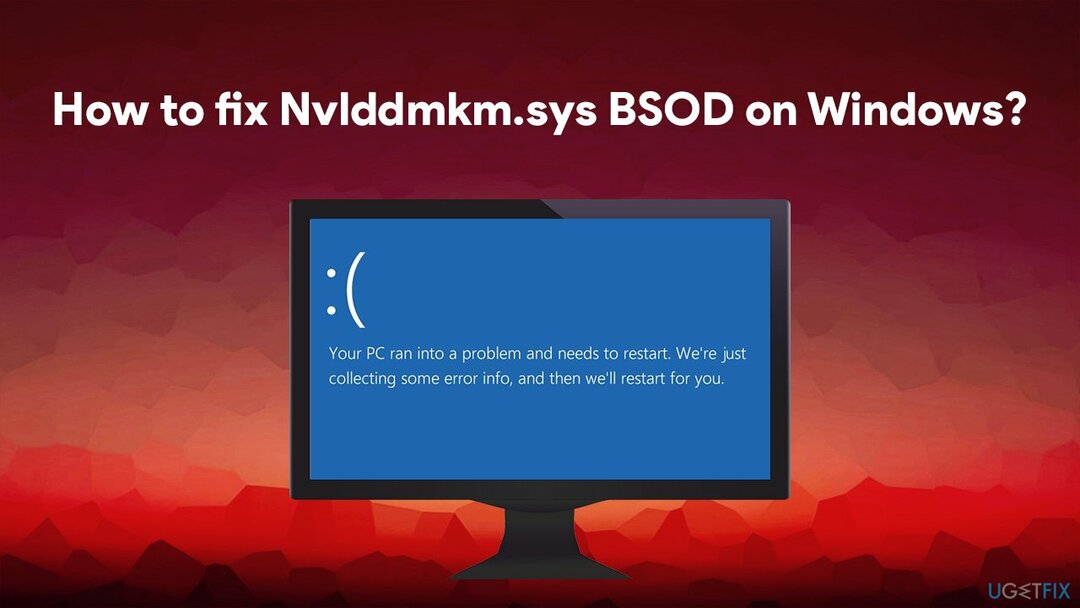
일반적으로 Nvlddmkm.sys 오류는 PC 시작, 소프트웨어 시작, USB 연결, 일부 문서 인쇄 등을 시도할 때 나타납니다. 전문가에 따르면 이 오류는 잘못 구성되거나 손상된 장치 드라이버, 잘못된 레지스트리로 인해 발생할 수 있습니다.[2] 항목, 맬웨어, RAM 오류,[3] 하드웨어 및 소프트웨어 충돌, 손상된 시스템 파일 등
따라서 Nvlddmkm.sys BSOD를 수정하려면 상당한 문제 해결을 수행해야 할 수 있으므로 꽤 많은 시간이 소요될 수 있습니다. 그러나 부주의로 인해 향후 더 많은 문제가 발생할 수 있으므로 이 문제를 조사하는 것이 좋습니다. 아래에서 이 일반적인 블루 스크린 오류를 제거하는 데 도움이 되는 솔루션을 찾을 수 있습니다.
수정 1. 자동 복구 도구 실행
손상된 시스템을 복구하려면 라이센스 버전을 구입해야 합니다. 이미지 변경 이미지 변경.
블루 스크린 오류는 모든 작업을 중단하고 PC를 자동으로 다시 시작해야 하므로 특히 성가실 수 있습니다. 이미 언급했듯이 이로 인해 전체 데이터가 손실될 수 있습니다. 그럼에도 불구하고 BSOD는 Windows 운영 체제에서 매우 중요한 기능을 수행합니다. 즉, OS 또는 하드웨어의 심각한 손상을 방지합니다.
그렇다고 해서 그러한 오류를 무시해야 한다는 의미는 아닙니다. 전체 Windows OS를 다시 설치해야 하는 시점까지 추가 손상으로 이어질 수 있기 때문입니다. Nvlddmkm.sys 또는 기타 중지 오류의 근본 원인을 찾는 것은 특히 컴퓨터에 익숙하지 않은 사람들에게는 매우 어려울 수 있습니다.
다행히도 자동 복구 소프트웨어를 대신 사용할 수 있으므로 이에 대해 걱정할 필요가 없습니다. 이미지 변경맥 세탁기 X9. 손상된 Windows 파일 및 구성 요소를 교체하는 기능은 중요한 파일이나 기타 데이터를 잃지 않고 단 몇 분 안에 시스템을 복구할 수 있습니다.
수정 2. Nvidia 또는 기타 그래픽 드라이버 재설치
손상된 시스템을 복구하려면 라이센스 버전을 구입해야 합니다. 이미지 변경 이미지 변경.
VIDEO_TDR_FAILURE(Nvlddmkm.sys)는 Nvidia 또는 GPU 드라이버 문제에 문제가 있음을 나타냅니다. 그러므로 우리는 당신을 추천합니다 제거 그런 다음 아래 설명된 대로 드라이버를 다시 설치합니다.
- 를 마우스 오른쪽 버튼으로 클릭 시작 그리고 고르다 기기 관리자
- 확장하다 디스플레이 어댑터 부분
- GPU를 마우스 오른쪽 버튼으로 클릭하고 기기 제거
- 경고 프롬프트에서 이 장치의 드라이버 소프트웨어 삭제 상자
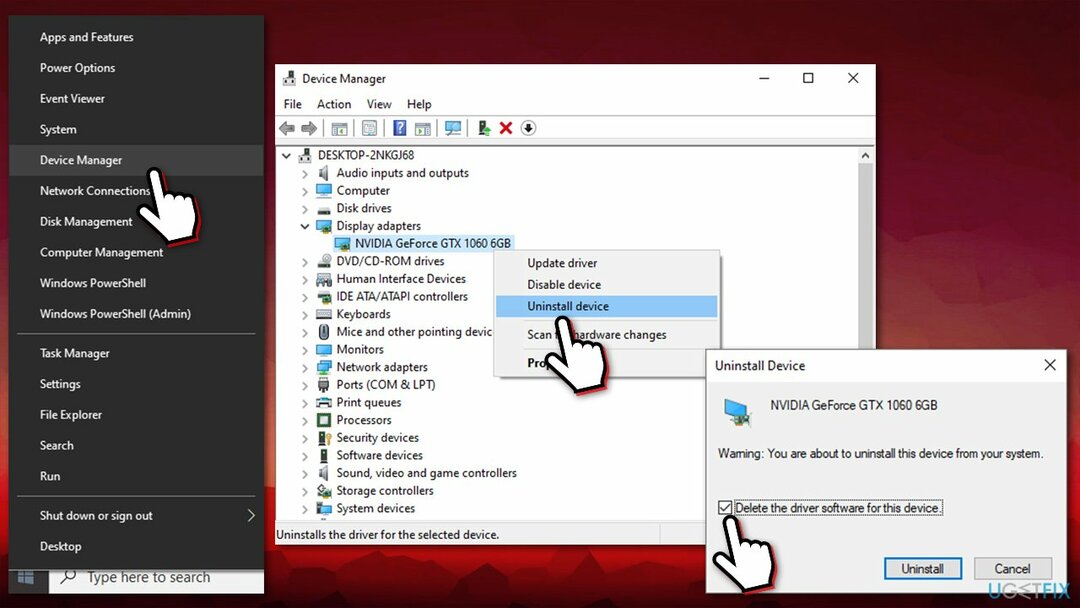
- 딸깍 하는 소리 제거 그리고 재부팅 당신의 PC.
이제 최신 버전의 GPU 드라이버를 설치해야 합니다. 장치 관리자는 지금까지 선택할 수 있는 최선의 옵션이 아니므로(특히 블루 스크린을 수정하려는 경우) GPU 제조업체의 웹사이트에서 드라이버를 다운로드해야 합니다. 이를 위해서는 그래픽 카드의 제조사와 모델을 알아야 합니다.
확실하지 않거나 잘못된 드라이버를 설치하고 싶지 않은 경우 세 번째 옵션인 다운로드 및 설치가 있습니다. 드라이버 수정. 자동 드라이버 업데이트 프로그램은 호환되지 않거나 손상된 드라이버로 인해 발생할 수 있는 문제에 대해 걱정할 필요 없이 모든 시스템 구성 요소에 대한 드라이버를 다운로드하고 설치합니다.
수정 3. 프로그램 호환성 문제 해결사 실행
손상된 시스템을 복구하려면 라이센스 버전을 구입해야 합니다. 이미지 변경 이미지 변경.
소프트웨어 충돌로 인해 블루 스크린 오류가 발생할 수 있습니다. 컴퓨터에서 충돌하는 소프트웨어를 실행 중인지 확인하는 방법은 다음과 같습니다.
- 유형 문제 해결 Windows 검색에서 누르고 입력하다
- 오른쪽에서 추가 문제 해결사
- 아래로 스크롤하여 찾기 프로그램 호환성 문제 해결사
- 딸깍 하는 소리 문제 해결사 실행 결과가 나타날 때까지 기다립니다.
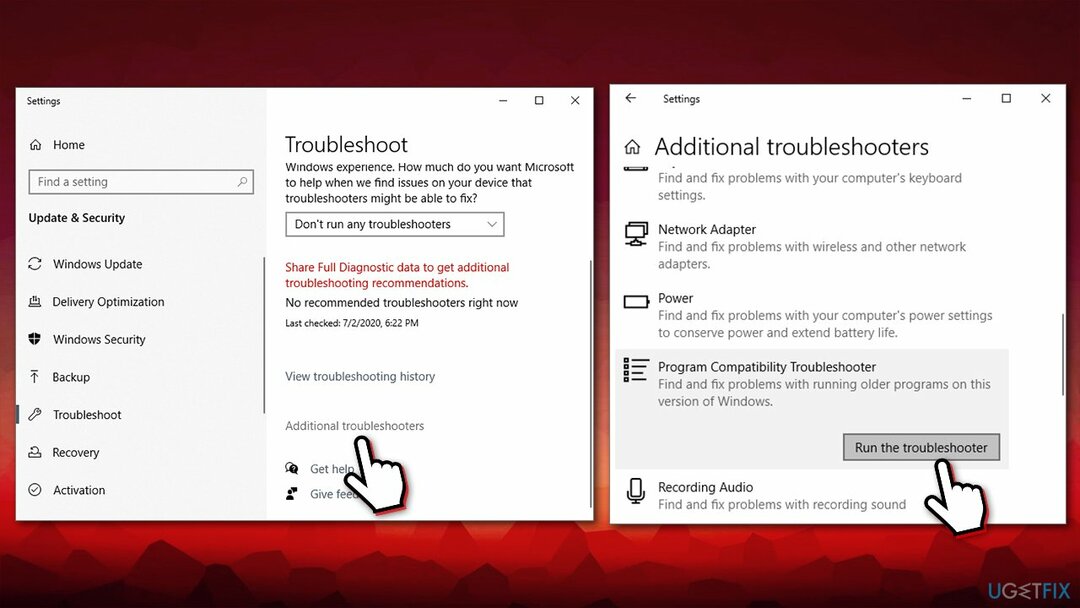
수정 4. Windows를 최신 버전으로 업데이트
손상된 시스템을 복구하려면 라이센스 버전을 구입해야 합니다. 이미지 변경 이미지 변경.
- 입력 업데이트 Windows 검색에서 누르고 입력하다
- 창의 오른쪽에서 업데이트 확인
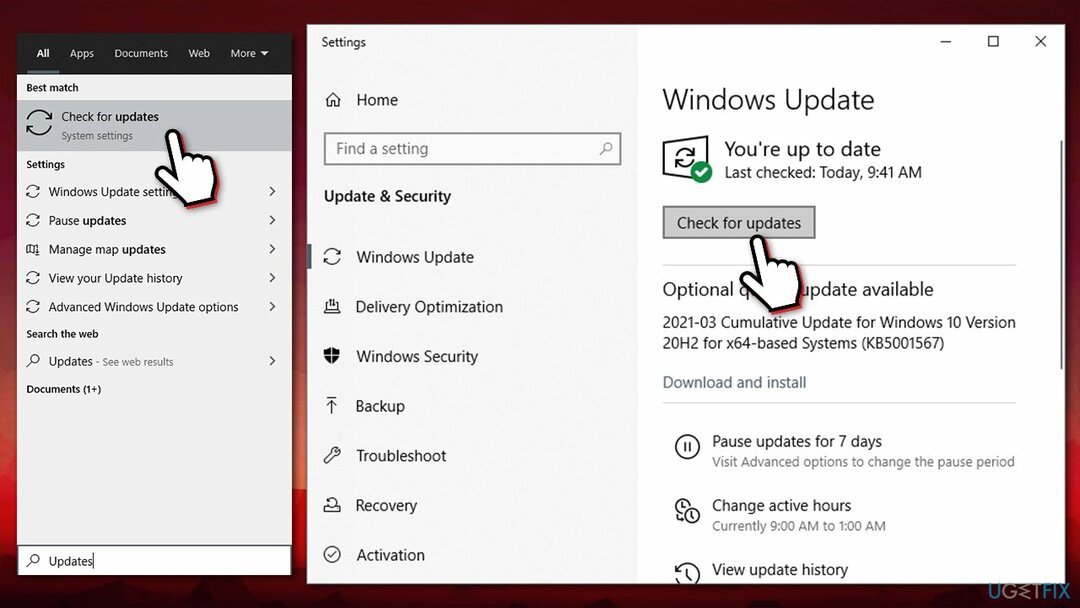
- Windows가 업데이트를 다운로드하고 설치할 때까지 기다리십시오.
- 사용 가능한 모든 선택적 업데이트를 적용하십시오.
- 재시작 너의 컴퓨터.
수정 5. 메모리 문제 확인
손상된 시스템을 복구하려면 라이센스 버전을 구입해야 합니다. 이미지 변경 이미지 변경.
Windows 메모리 진단 도구를 사용하여 RAM을 확인할 수 있습니다.
- 입력 메모리 Windows 검색에서 누르고 입력하다
- 선택하다 지금 다시 시작하고 문제 확인(권장)
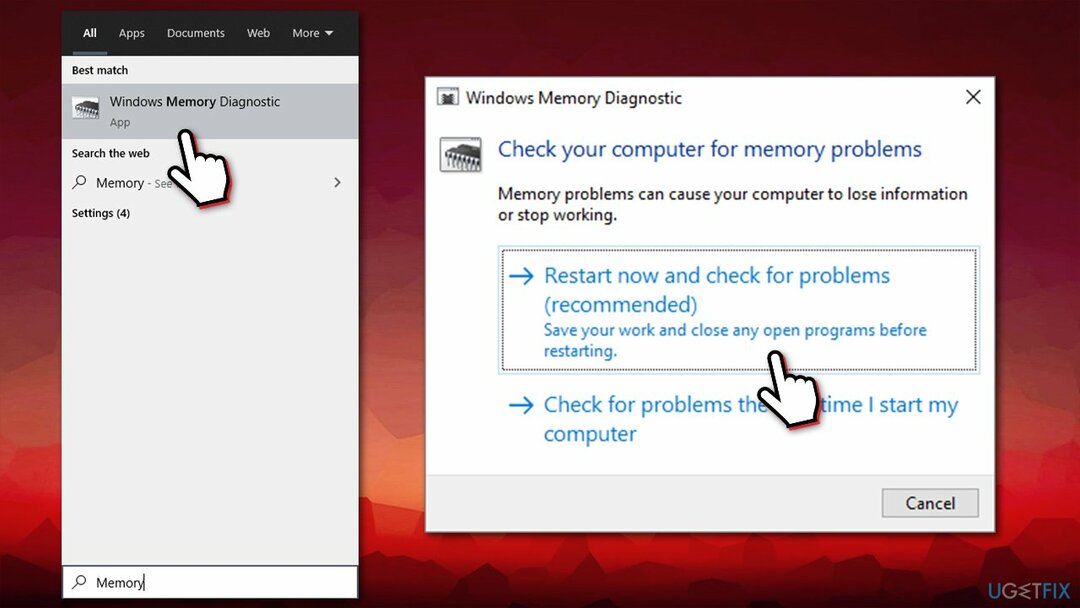
- 이것은 즉시 PC를 다시 시작
- 검사는 시작 직전에 수행되며 결과는 나중에 보고됩니다.
수정 6. 디스크에 오류가 있는지 확인
손상된 시스템을 복구하려면 라이센스 버전을 구입해야 합니다. 이미지 변경 이미지 변경.
- 입력 cmd 윈도우 검색에서
- 를 마우스 오른쪽 버튼으로 클릭 명령 프롬프트 결과 및 선택 관리자 권한으로 실행
- 명령 프롬프트가 열리면 다음 명령을 복사하여 붙여넣습니다.
chkdsk C: /f /r /x - 누르다 입력하다
- 이 작업은 시스템을 다시 시작한 후 검사를 예약하라는 메시지를 표시하므로 다음을 입력합니다. Y를 누르고 Enter 키를 누릅니다.
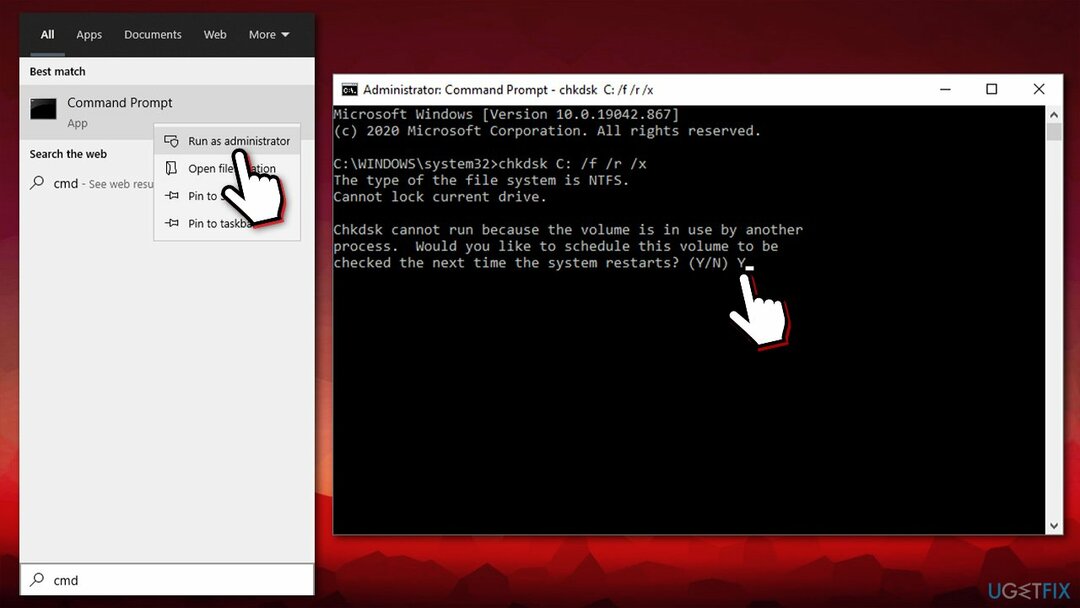
- 디스크 검사를 시작하려면 컴퓨터를 다시 시작하십시오.
수정 7. SFC 스캔 수행
손상된 시스템을 복구하려면 라이센스 버전을 구입해야 합니다. 이미지 변경 이미지 변경.
SFC는 시스템 파일 손상을 확인할 수 있습니다.
- 열려있는 관리자로 명령 프롬프트 위에서 설명한대로
- 다음 명령을 붙여넣고 Enter 키를 누른 후:
sfc /scannow - 스캔이 완료될 때까지 기다렸다가(시간이 걸릴 수 있음) 명령 프롬프트를 닫습니다.
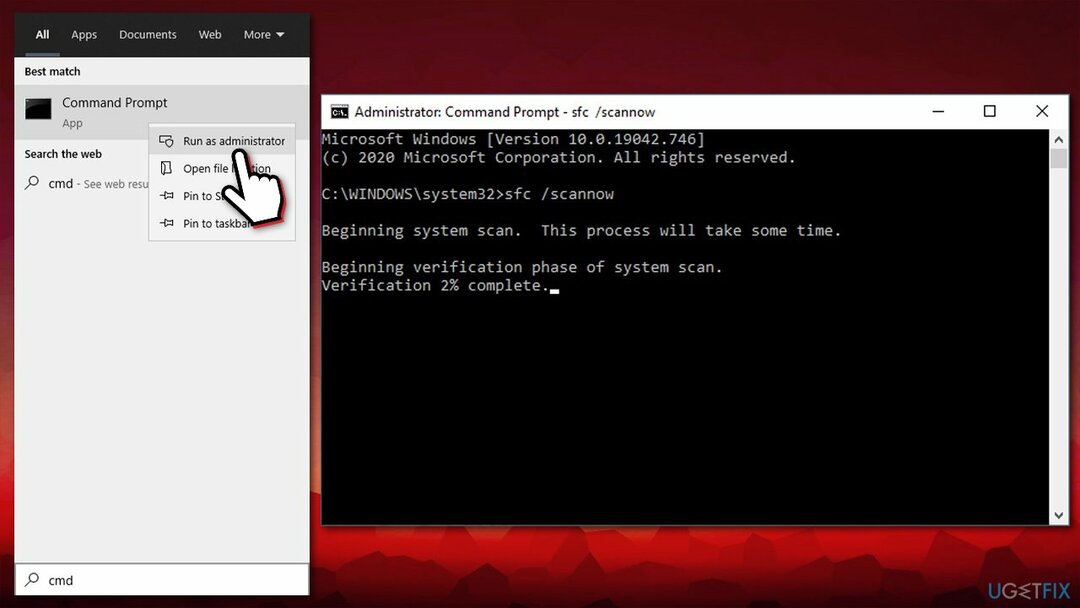
- 재시작 당신의 PC.
자동으로 오류 복구
ugetfix.com 팀은 사용자가 오류를 제거하기 위한 최상의 솔루션을 찾도록 돕기 위해 최선을 다하고 있습니다. 수동 수리 기술로 어려움을 겪고 싶지 않다면 자동 소프트웨어를 사용하십시오. 모든 권장 제품은 당사 전문가의 테스트 및 승인을 거쳤습니다. 오류를 수정하는 데 사용할 수 있는 도구는 다음과 같습니다.
권하다
지금 그것을 할!
수정 다운로드행복
보장하다
지금 그것을 할!
수정 다운로드행복
보장하다
Reimage를 사용하여 오류를 수정하지 못한 경우 지원 팀에 도움을 요청하십시오. 귀하의 문제에 대해 알아야 한다고 생각하는 모든 세부 정보를 알려주십시오.
특허 받은 이 수리 프로세스는 사용자 컴퓨터에서 손상되거나 누락된 파일을 대체할 수 있는 2,500만 개의 구성 요소 데이터베이스를 사용합니다.
손상된 시스템을 복구하려면 라이센스 버전을 구입해야 합니다. 이미지 변경 맬웨어 제거 도구.

개인 인터넷 액세스 인터넷 서비스 공급자를 차단할 수 있는 VPN입니다. 정부, 및 제3자가 귀하의 온라인을 추적하지 못하도록 하고 완전히 익명을 유지할 수 있도록 합니다. 이 소프트웨어는 토렌트 및 스트리밍을 위한 전용 서버를 제공하여 최적의 성능을 보장하고 속도를 늦추지 않습니다. 또한 지리적 제한을 우회하고 위치에 관계없이 Netflix, BBC, Disney+ 및 기타 인기 스트리밍 서비스와 같은 서비스를 제한 없이 볼 수 있습니다.
맬웨어 공격, 특히 랜섬웨어는 사진, 비디오, 직장 또는 학교 파일에 단연코 가장 큰 위험입니다. 사이버 범죄자는 강력한 암호화 알고리즘을 사용하여 데이터를 잠그기 때문에 비트코인의 몸값이 지불될 때까지 더 이상 사용할 수 없습니다. 해커에게 비용을 지불하는 대신 먼저 대안을 사용해야 합니다. 회복 손실된 데이터의 적어도 일부를 검색하는 데 도움이 될 수 있는 방법. 그렇지 않으면 파일과 함께 돈을 잃을 수도 있습니다. 암호화된 파일 중 일부를 복원할 수 있는 최고의 도구 중 하나 – 데이터 복구 프로.